컴퓨터 모니터 안 켜지는 문제 해결하기
일상적으로 컴퓨터를 사용하다 보면 모니터가 켜지지 않는 경우를 경험할 수 있습니다. 이럴 때 혼란스러울 수 있지만, 대처 방법을 알고 있다면 상황을 쉽게 해결할 수 있습니다. 이번 포스트에서는 컴퓨터 모니터가 켜지지 않는 다양한 원인을 분석하고 그에 대한 해결책을 제시하도록 하겠습니다.

모니터가 켜지지 않는 원인
모니터가 작동하지 않는 경우, 여러 가지 원인이 있을 수 있습니다. 아래에서 주요 원인들을 살펴보겠습니다.
- 전원 문제: 모니터 전원이 꺼져 있거나 전원이 제대로 공급되지 않을 경우.
- 신호 없음: 모니터가 컴퓨터의 신호를 수신하지 못해 화면이 나타나지 않는 경우.
- 케이블 문제: 연결 케이블이 손상되었거나 느슨하게 연결된 경우.
- 그래픽 카드 문제: 그래픽 카드가 제대로 작동하지 않거나 분리된 경우.
문제 해결 방법
1. 전원 확인
모니터가 전혀 켜지지 않는 경우, 가장 먼저 확인해야 할 것은 전원입니다. 다음 방법을 시도해 보십시오.
- 모니터와 전원 소켓 간의 연결 상태를 확인합니다. 전원 케이블이 올바로 꽂혀 있는지 점검하세요.
- 모니터의 전원 버튼이 정상적으로 작동하는지 확인합니다. 일부 모니터는 버튼 센서가 고장 나거나 민감하지 않을 수 있습니다.
- 모니터의 밝기 설정이 너무 낮게 조정되어 있지 않은지 확인합니다.
2. 신호 문제 점검
모니터가 “신호 없음”이라는 메시지를 표시한다면 다음 사항을 점검해 주세요.
- 모니터와 그래픽 카드 간의 연결 상태를 확인합니다. 연결 케이블이 느슨하지 않은지 점검하세요.
- 그래픽 카드가 제대로 꽂혀 있는지 확인합니다. 컴퓨터 내부에서 진동이나 충격으로 인해 느슨해질 수 있습니다.
- 그래픽 드라이버를 최신 버전으로 업데이트합니다. 구버전 드라이버가 문제를 일으킬 수 있습니다.

3. 케이블 상태 검토
연결 케이블에 문제가 있을 경우 다음의 사항을 확인하세요.
- 케이블이 손상되지 않았는지 눈으로 확인한 후, 필요시 다른 케이블로 교체해 보세요.
- 각 케이블의 포트에 정확하게 연결되어 있는지 살펴보세요. 잘못된 포트에 연결하면 신호가 전달되지 않을 수 있습니다.
4. 그래픽 카드 점검
그래픽 카드가 문제의 원인일 수도 있습니다. 다음의 방법을 통해 점검해 보세요.
- 그래픽 카드를 조심스럽게 분리한 후 다시 장착해 보세요. 먼지가 쌓여 접촉 불량이 발생할 수 있습니다.
- RAM과 그래픽 카드의 연결 부분도 청소해 주세요. 특히 금속 부분은 지우개로 닦아주면 좋습니다.
5. 모니터 설정 확인
모니터의 해상도와 주사율 설정이 그래픽 카드와 호환되는지 점검해야 합니다. 이는 화면이 검게 나오는 경우에 특히 중요합니다. 호환되지 않는 설정일 경우 재설정을 통해 문제를 해결할 수 있습니다.
6. 전문가 도움 요청
위의 방법으로도 문제가 해결되지 않는다면, 하드웨어적 결함일 가능성이 있습니다. 이 경우 전문 수리점이나 기술 지원을 통해 점검을 받는 것을 권장합니다. 문제의 원인을 정확하게 진단받는 것이 중요합니다.
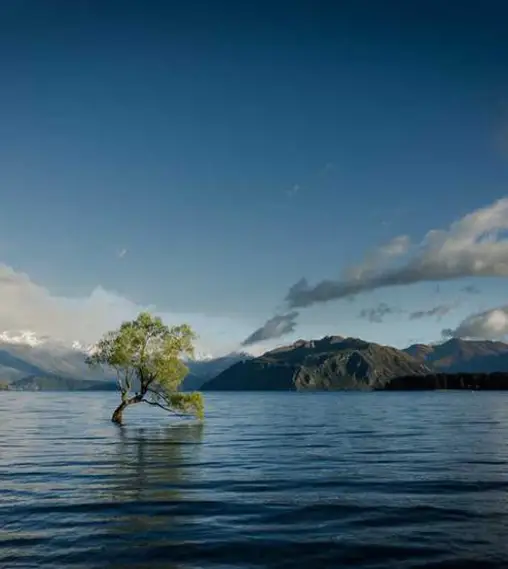
자주 묻는 질문(FAQ)
모니터가 전혀 켜지지 않습니다. 어떻게 해결해야 하나요?
먼저 전원 케이블과 전원 버튼을 점검하세요. 전원이 제대로 공급되고 있지 않다면, 외부 전원 장치를 확인해야 합니다.
화면이 검은색으로 나옵니다. 어떤 조치를 취해야 하나요?
그래픽 카드와 연결을 확인한 후, 그래픽 드라이버를 업데이트하거나 재설치해 보세요. 필요시 그래픽 카드를 교체해볼 수도 있습니다.
신호 없음 메시지가 뜹니다. 어떻게 해야 하나요?
모니터와 그래픽 카드 간의 연결이 제대로 되어 있는지 확인하고, 다른 케이블로 교체해 보세요. 그래픽 카드의 문제일 수도 있으니 점검이 필요합니다.
모니터가 깜빡입니다. 해결 방법은?
모니터와 그래픽 카드의 호환성을 다시 한 번 점검할 필요가 있습니다. 해상도와 주사율 설정을 조정해 보세요.
이와 같은 방법들을 통해 개인적으로 문제를 해결할 수 있으며, 항상 문제가 지속된다면 전문가의 도움을 받는 것이 중요합니다. 정기적인 점검과 유지보수가 컴퓨터의 성능을 유지하는데 큰 역할을 합니다.
자주 묻는 질문 FAQ
컴퓨터 모니터가 아예 켜지지 않아요. 어떻게 해야 할까요?
먼저, 전원 케이블이 제대로 연결되어 있는지 확인해 보세요. 전원 버튼이 작동하는지 점검하는 것도 필요합니다.
화면이 검정색으로만 보여요. 어떤 조치를 취하면 좋을까요?
그래픽 카드와 모니터의 연결 상태를 점검하고, 그래픽 드라이버를 최신 버전으로 업데이트 해보세요.
모니터에서 ‘신호 없음’ 메시지가 뜹니다. 어떻게 해결하죠?
먼저, 모니터와 그래픽 카드 간의 연결을 점검하고, 필요하다면 다른 케이블로 교체해 보시기 바랍니다.